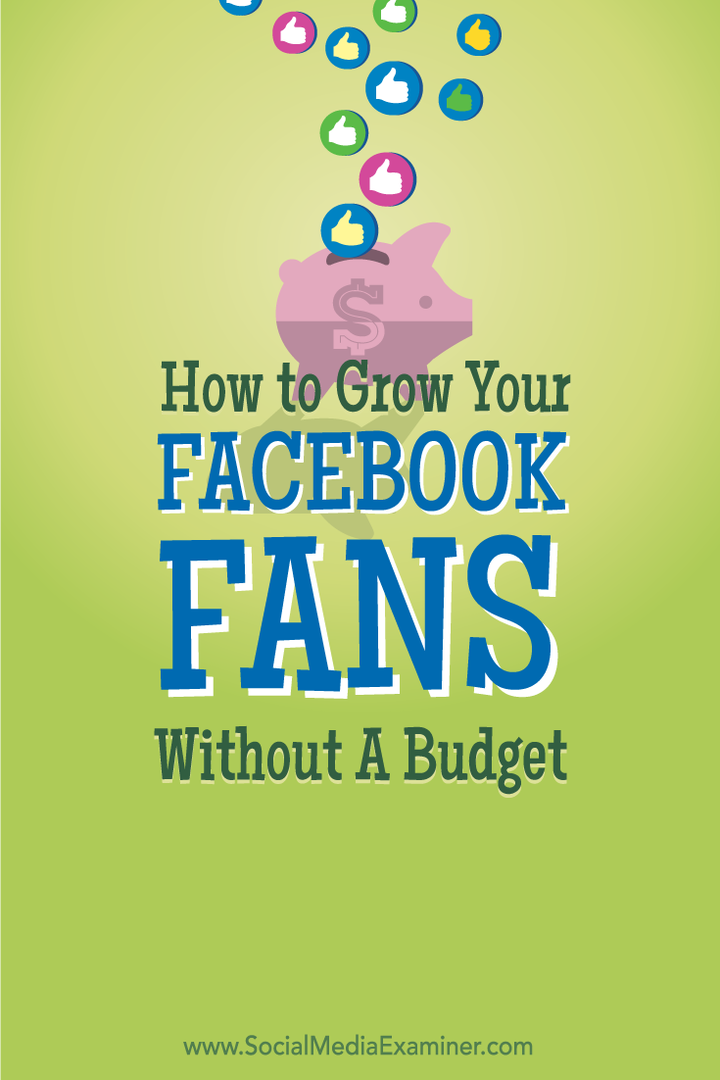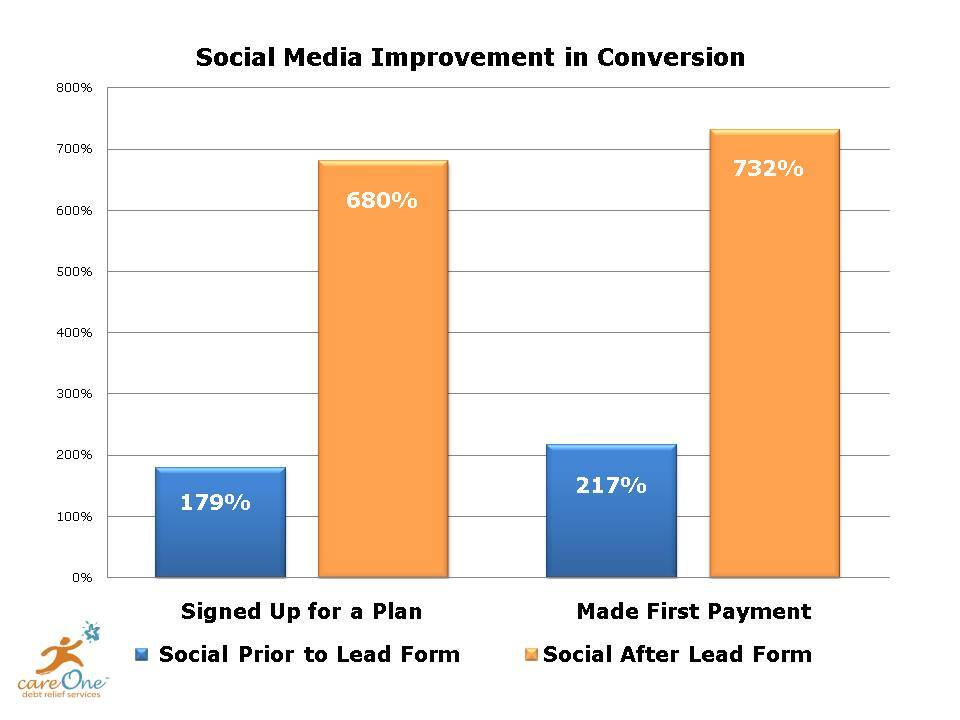Installer manuellement les mises à jour cumulatives et les définitions de virus sur Windows 10
Sécurité Windows 10 / / March 17, 2020
Dernière mise à jour le
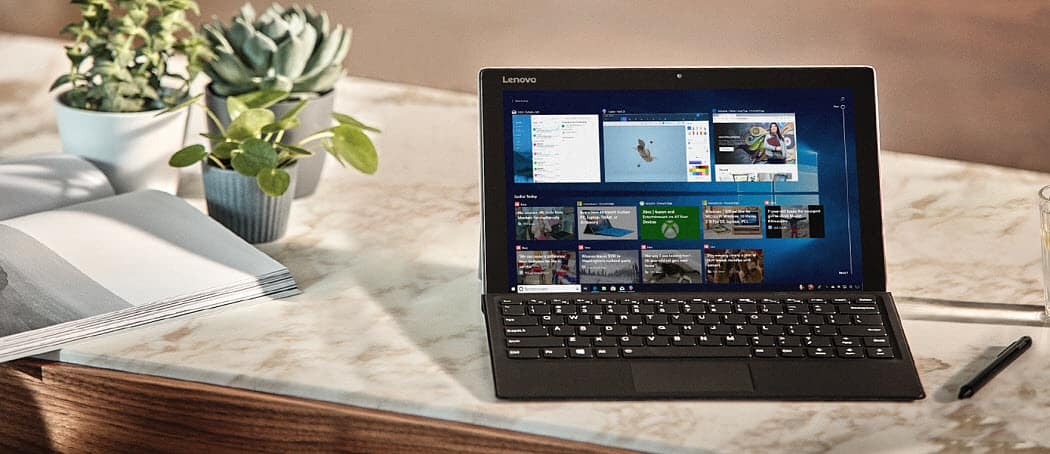
Vous voulez plus de contrôle sur vos mises à jour Windows? Voici comment indiquer à Windows 10 quand et quoi installer.
Pour tout PC Windows 10 - que ce soit dans un bureau, une maison, une école ou une institution gouvernementale - il y a une infinité de mises à jour Windows à installer. Microsoft a fait de grands efforts pour rendre ce processus discret. En fait, pour la plupart des utilisateurs à domicile disposant d'une connexion Internet stable, les mises à jour Windows sont installées automatiquement avec peu ou pas de contribution de l'utilisateur. Dans un monde idéal, c'est ainsi que les mises à jour se dérouleraient pour tout le monde. Mais comme en témoigne l'ampleur et la popularité de notre Dépannage des mises à jour Windows article sur le Forums d'aide de Windows 10, il est clair que nous ne vivons pas dans un monde idéal. Pour des raisons technologiques et logistiques, vous ne pourrez peut-être pas vous embarquer avec les mises à jour automatiques de Windows. Microsoft a fait bon accueil
Par exemple, vous pouvez avoir plusieurs PC, ce qui, même pour une grande organisation comme une école, peut avoir un arrêt de chaque réseau connecté à Internet. Bien sûr, il y a la nouvelle façon d'utiliser un PC sur votre réseau pour partager les mises à jour avec d'autres machines, mais cette fonctionnalité peut réduire les performances de votre PC, comme je l'ai observé. Les mises à jour cumulatives peuvent également aider à mettre à jour une nouvelle installation de Windows 10. Outre ces options, Microsoft facilite le téléchargement et l'installation manuelle des mises à jour Windows telles que les mises à jour cumulatives et les définitions de Windows Defender. Cet article vous montre comment procéder.
Installer les mises à jour cumulatives et autres mises à jour manuellement
Tout d'abord, commençons par définir les différents types de mises à jour fournies par Microsoft.
Windows Update - lorsque vous recherchez de nouvelles mises à jour, Microsoft fournit un correctif unique pour une partie de Windows 10. Celles-ci ont tendance à être petites et spécifiques - par exemple, une mise à jour de sécurité qui résout un problème dans Adobe Flash Player ou vous protège contre un problème spécifique. attaque de ransomware.
Cumulatif - comprend une collection de mises à jour précédemment publiées; au lieu de devoir télécharger chaque mise à jour pertinente séparément, elles sont regroupées dans un seul package. Si des mises à jour incluses dans la mise à jour cumulative sont déjà installées, elles ne sont pas installées. Microsoft inclut parfois de nouvelles versions de mises à jour existantes, par exemple une version 2 pour corriger quelque chose qui pourrait ne pas avoir été résolu dans la version initiale.
Delta cumulatif - un autre type de mise à jour est un delta. Ceci est plus avantageux pour les utilisateurs avec une bande passante limitée car il télécharge uniquement les modifications dans un programme.
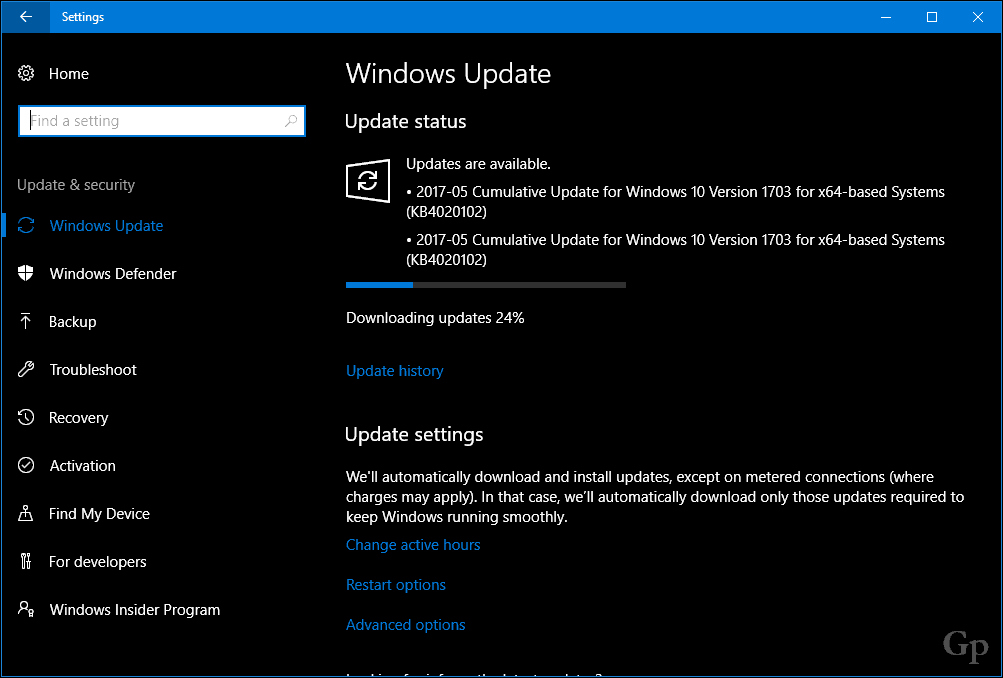
Microsoft's Mettre à jour le catalogue permet aux utilisateurs de télécharger manuellement des mises à jour uniques ou cumulatives pour Windows 10. Avant de télécharger une mise à jour cumulative, vous devez savoir ce que vous avez actuellement installé sur votre ordinateur. Si vous effectuez une nouvelle installation de Windows 10 Creators Update, par exemple, la version installée est 15063.0. Un système récemment mis à jour affichera 15063.413 à ce jour. Vous pouvez vérifier la version installée en appuyant sur Touche Windows + R et en tapant:vainqueur puis en appuyant sur Entrée. le Sur La boîte de dialogue révèlera le numéro de build et la mise à jour cumulative installée.
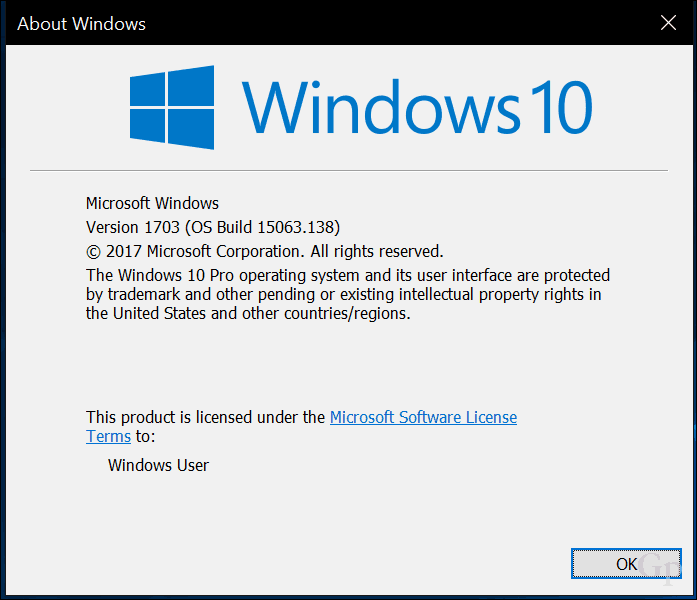
Microsoft gère une page Web appelée Historique des mises à jour, qui répertorie toutes les mises à jour cumulatives et leur contenu pour chaque version de Windows 10 et Windows Server. La page Web Historique des mises à jour fournit également des liens vers le Catalogue Microsoft Update où vous pouvez télécharger une mise à jour particulière.

Donc, avant de télécharger une mise à jour cumulative, assurez-vous de vérifier ce que vous avez installé. Pour les besoins de cet article, je vais télécharger 15063.332 et installer sur un ordinateur exécutant 15063.128. Le processus est facile, allez simplement sur la page Historique des mises à jour, recherchez le dernier numéro de mise à jour cumulative, faites défiler vers le bas puis cliquez sur le lien en bas pour le catalogue de mise à jour.
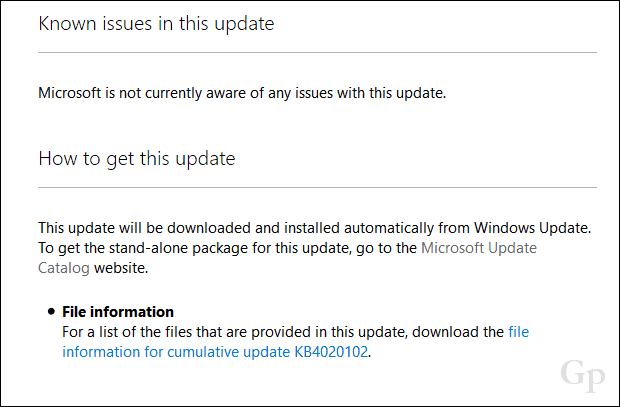
La page Catalogue Microsoft Update présente deux options, une 32 et 64 bits version de la mise à jour cumulative. Choisissez celui qui correspond à votre Architecture de Windows 10. Dans mon cas, j'utilise Windows 10 Pro 64 bits, je vais donc le télécharger.
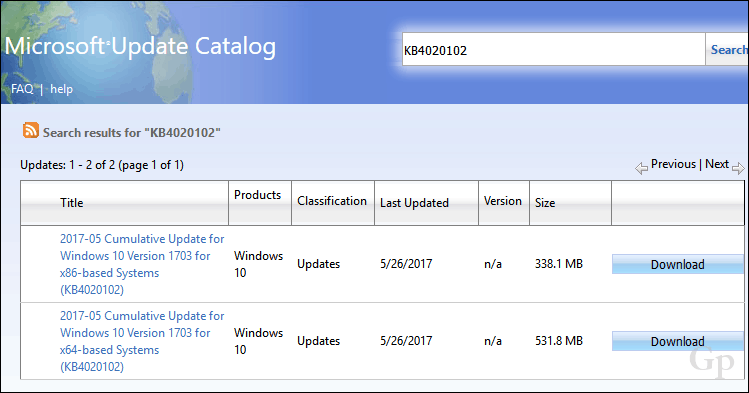
Cliquez sur le lien en direct pour commencer le téléchargement.
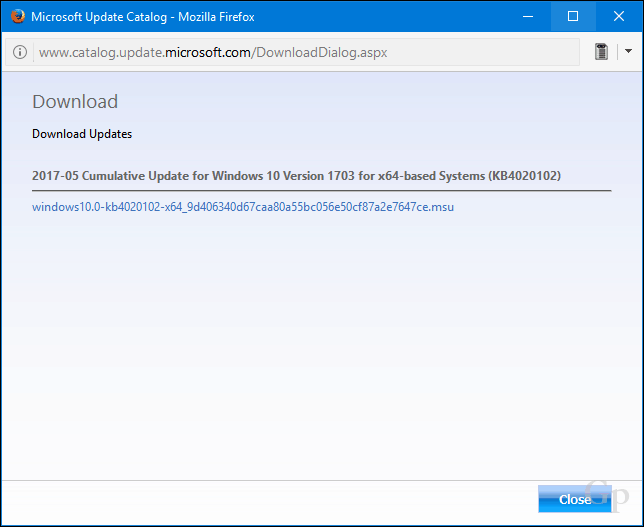
Enregistrez le fichier sur votre disque dur.
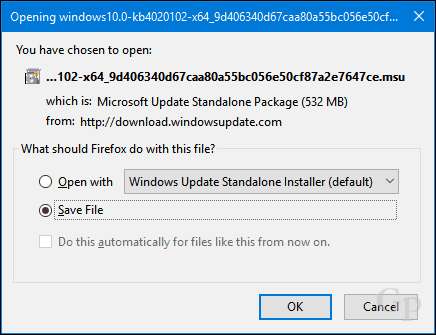
Installer la mise à jour cumulative
Après avoir téléchargé la mise à jour cumulative, lancez le .msi puis attendez son initialisation.
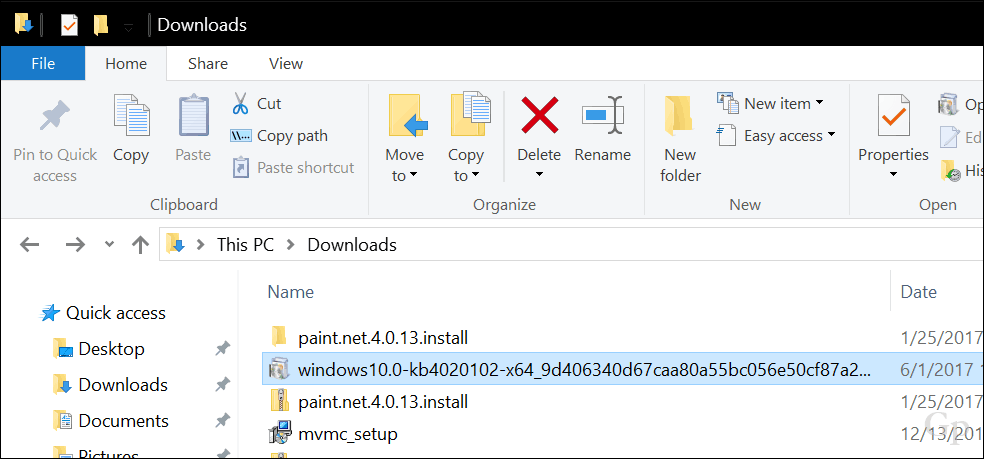
Cliquez sur Oui lorsque vous êtes invité à commencer l'installation.
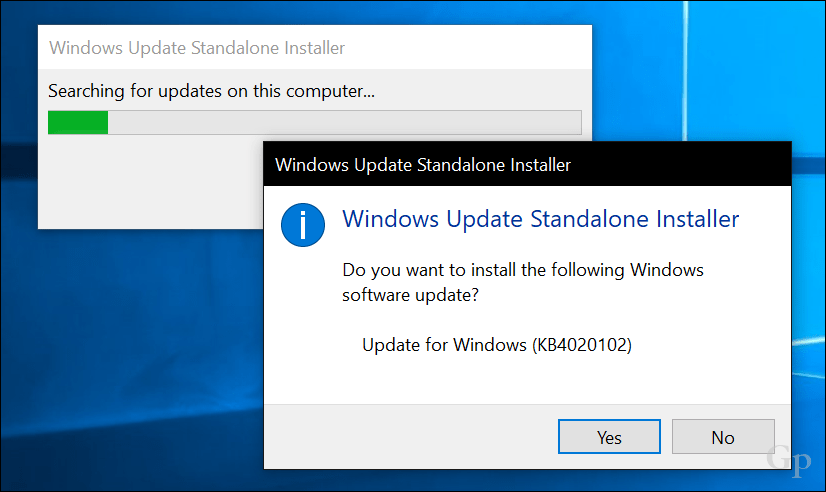
Attendez que la mise à jour soit installée.
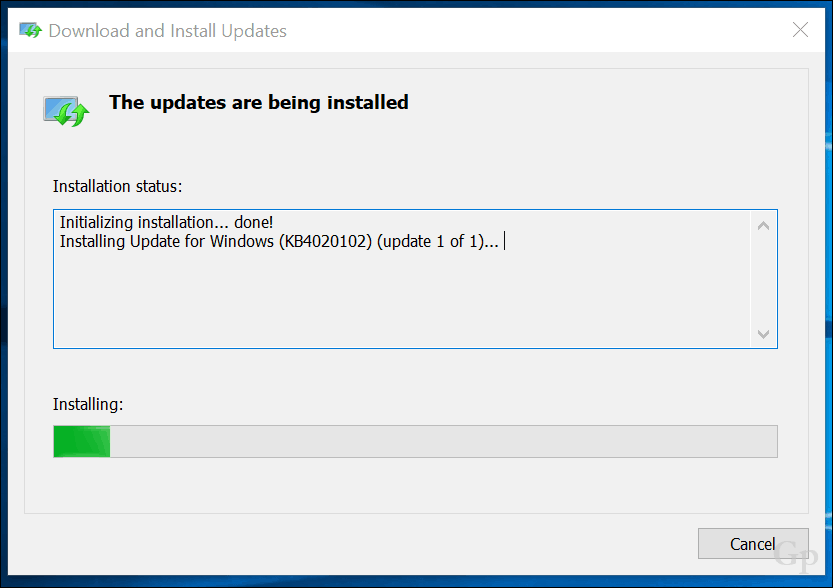
Cliquez sur Redémarrer maintenant pour terminer l'installation. Pendant ce temps, Windows 10 affichera une barre de progression indiquant la progression de l'installation.
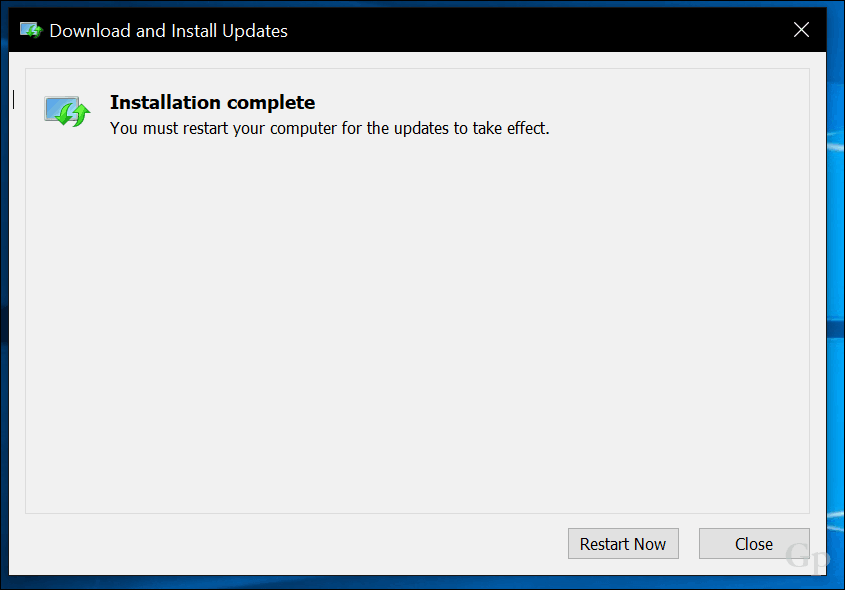
Voilà, votre mise à jour cumulative est installée.
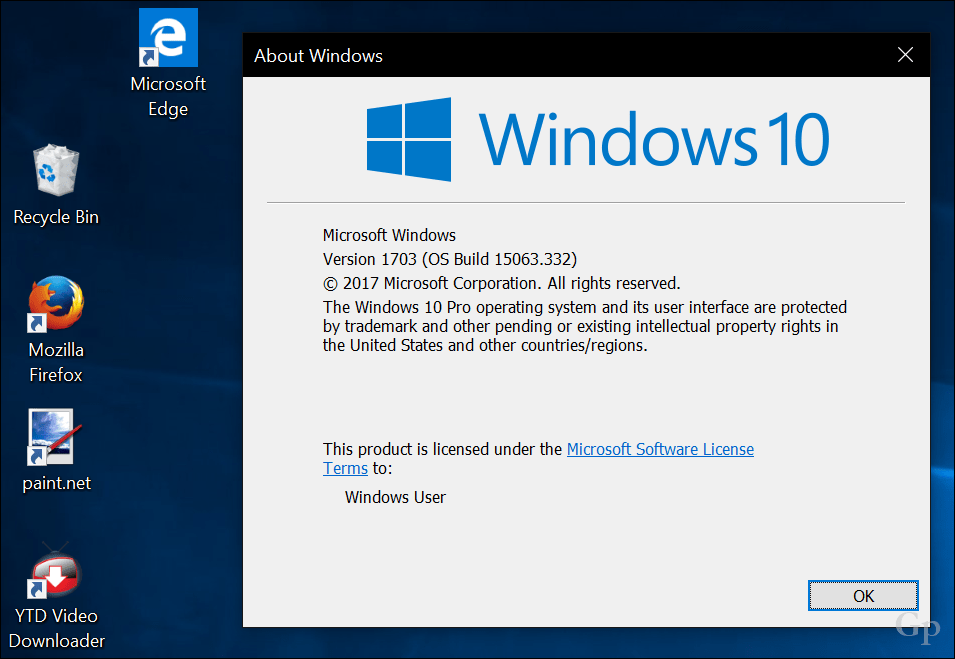
Définitions de Windows Defender
L'antivirus intégré de Windows 10 peut également être mis à jour manuellement. De nouvelles définitions peuvent être téléchargées Centre de protection contre les logiciels malveillants. Parfois, je remarque que lorsque Windows Update répertorie les définitions à télécharger, elles semblent prendre une éternité à télécharger et à installer. Un téléchargement manuel garantira son installation. Les définitions hors ligne sont également idéales pour les PC que vous connectez rarement à Internet.
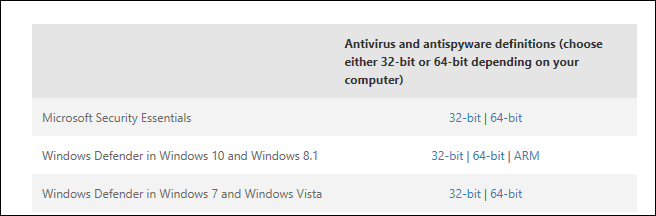
C'est donc un aperçu de l'installation manuelle de vos mises à jour. Si vous rencontrez des problèmes avec Windows Update, n'oubliez pas de consulter notre liste de conseils pour dépanner le service. Si vous installez des mises à jour à partir du Windows Store, consultez également notre guide pour résoudre les problèmes d'installation des applications vous pourriez rencontrer.
Partagez vos réflexions dans les commentaires si vous avez trouvé cela utile et faites-nous savoir si les nouvelles améliorations de Windows Update ont rendu le service plus fiable.